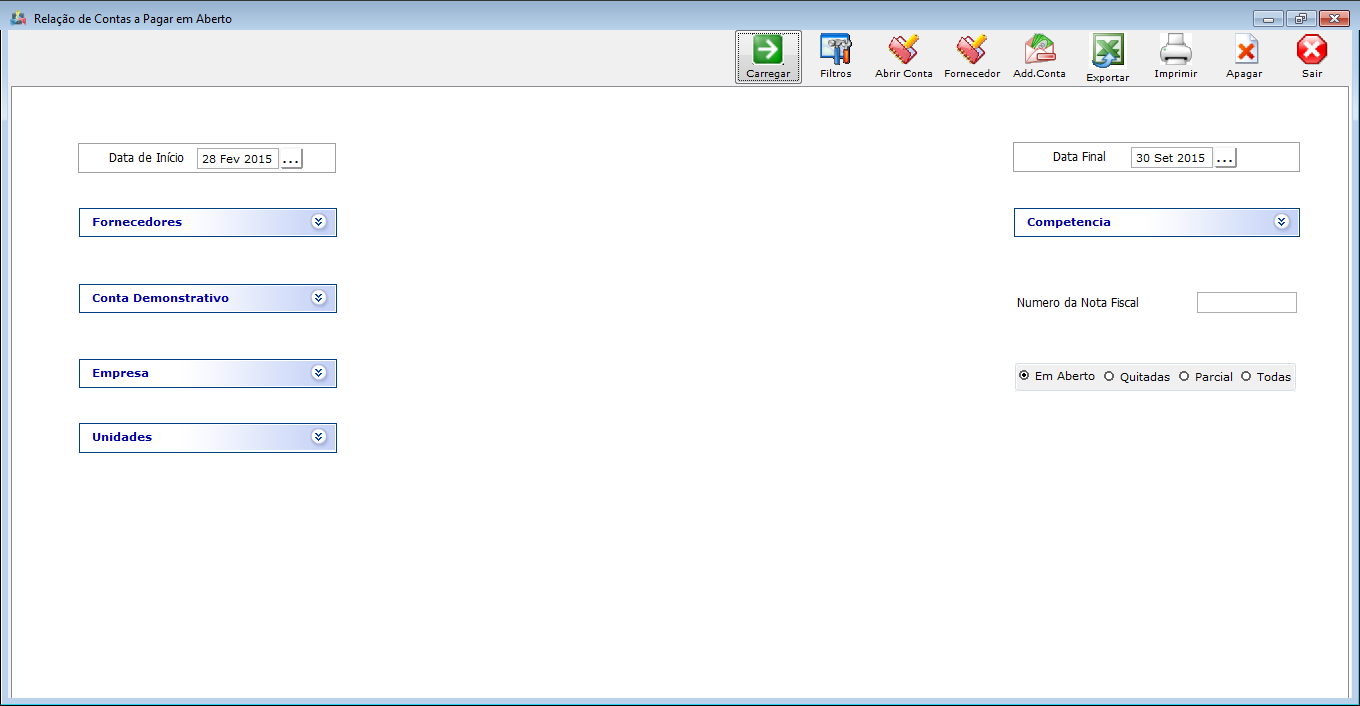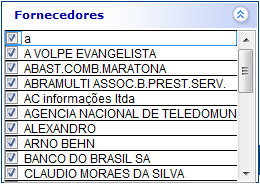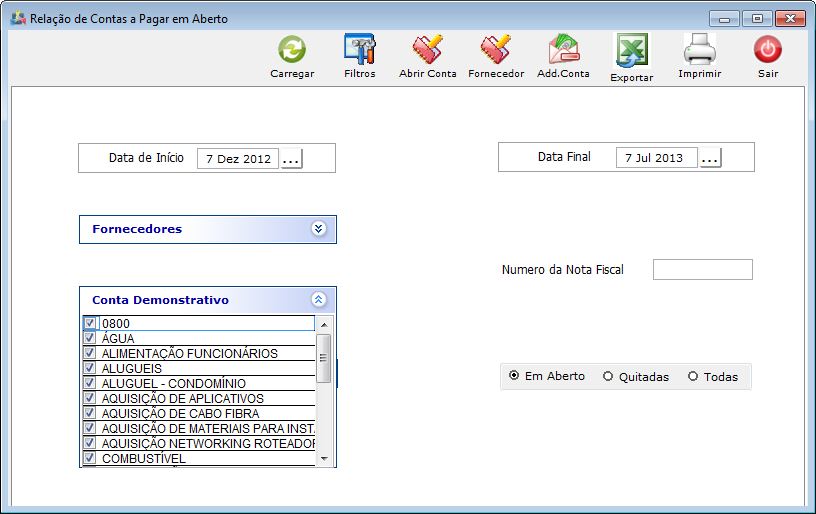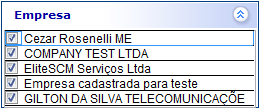Mudanças entre as edições de "Modulo Desktop - Ver Contas Pagar"
| Linha 42: | Linha 42: | ||
* Selecione a opção [[Arquivo:AtendimentosLista.jpg]] expandirá uma lista de demonstrativo; | * Selecione a opção [[Arquivo:AtendimentosLista.jpg]] expandirá uma lista de demonstrativo; | ||
| − | *Escolha o(s) demonstrativo(s) que deseja e selecione novamente [[Arquivo:OrigemAtendimentosExpandir1.png]] para fechar a lista. | + | * Escolha o(s) demonstrativo(s) que deseja e selecione novamente [[Arquivo:OrigemAtendimentosExpandir1.png]] para fechar a lista. |
[[Arquivo:COntasAPagarContaDemonstrativo.png]] | [[Arquivo:COntasAPagarContaDemonstrativo.png]] | ||
| + | |||
| + | 2.4) Caso queira buscar pelo filtro "Empresa": | ||
| + | |||
| + | * Selecione a opção [[Arquivo:AtendimentosLista.jpg]] expandirá uma lista de Empresa; | ||
| + | |||
| + | * Escolha o(s) Empresa(s) que deseja e selecione novamente [[Arquivo:OrigemAtendimentosExpandir1.png]] para fechar a lista. | ||
| + | |||
| + | [[Arquivo:COntasAPagarEmpresa.png]] | ||
Edição das 09h24min de 7 de janeiro de 2013
Modulo Desktop - Financeiro - Ver Contas a Pagar
| |

|
Através do módulo "Ver Contas a Pagar", são apresentadas todas a movimentações financeiras, Contas a Pagar, Contas a receber, todos os recursos para Gestão Financeira. |
1) Acessar o Integrator Desktop da versão 5, informar o usuário e a senha aos seus respectivos campos, após, selecionar a opção "Entrar".
2) Na Área de Trabalho selecione a opção "Financeiro", de um clique duplo ou aperte o enter para visualizar a tela "Financeiro".
2.1) Na tela "Financeiro" selecione a opção "Ver Contas a Pagar" e exibirá a tela "Relação de Contas a Pagar em Aberto".
- Informe o Período de ínicio e fim da busca;
2.2) Caso queira buscar pelo filtro "Fornecedor":
2.3) Caso queira buscar pelo filtro "Conta Demonstrativo":
2.4) Caso queira buscar pelo filtro "Empresa":